Как мы все знаем, в Windows 10 появилась своя защитная утилита, «Защитник Windows». По большей части данная системная программа действительно помогает компьютеру избегать различных неприятностей, в виде вредоносного ПО. Но, иногда данный защитник не даёт производить запуск нужного софта, который защитник принял за вредительский. В этом случае одним из оптимальных вариантов является добавление нужного элемента в исключения этого защитника. В этой статье мы разберём, как добавить файл в исключения защитника Windows, чтобы в дальнейшем защитник не препятствовал работе нужной нам программы.
Добавляем исключения в защитник Windows 10
Итак, давайте войдём в «Параметры» данного защитника Windows через «Центр безопасности Windows». Для этого, нам нужно кликнуть по треугольнику на панели задач недалеко от часов в правой части компьютера. В открывшемся окошке выбрать значок в виде щита «Защитник Windows».
После этих действий, мы проделаем следующее:
- В открывшемся окошке центра безопасности нужно открыть окошко «Защита от вирусов и угроз», кликнув по белому щитку, находящемуся в левой колонке;
- Далее, в правой части окна внизу нажмём на ссылку «Параметры защиты…»;
- У нас откроется окошко, где после нам нужно найти ссылку «Добавление или…» …
Следить

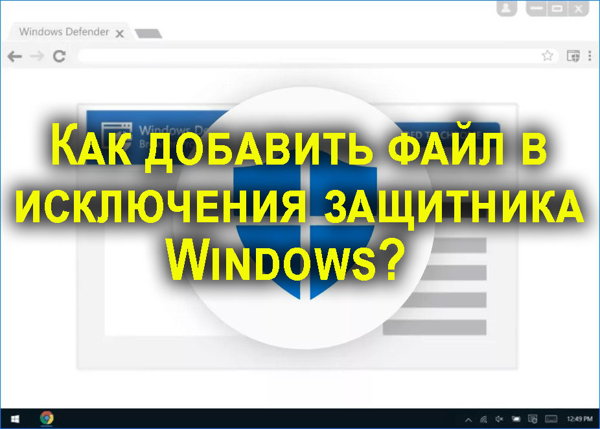



Последние откомментированные темы:
-
Программа «начала электроники»
(1)
Leovolf
,
28.11.2021
-
Чем отличается Ubuntu от Debian
(1)
Лаборант
,
24.09.2021
-
Установка Elementary OS 6
(1)
Вай, Николай!
,
05.09.2021
-
Простой и эффективный способ раскачки аккумулятора ноутбука.
(1)
pena
,
11.08.2021
-
Установка Ubuntu 21.04
(1)
Leovolf
,
09.05.2021
20251107103007